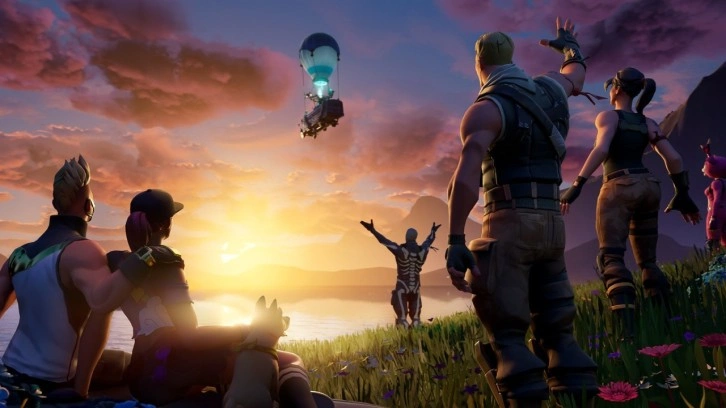
Bİrçok ÖZETİ| oyuncu için akıncı bir oyun deneyimi önemliyken bazılarıysa gerçekçi grafiklerle oynamak için bazı kasma ve donmalara katlanırlar. Ama tüm oyuncular için ortak bir konu varsa o da FPS değerleridir. Peki oyun oynarken FPS değerlerinizi nasıl görebilirsiniz? İşte adım adım rehberimiz…
Oyun oynarken FPS görme nasıl yapılır? Adım adım anlatım!1- Xbox Game Bar'ı kullanarak FPS görmekWindows 11 ve 10'da bulunan Xbox Game Bar , Microsoft Windows'a çeşitli oyun odaklı özellikler sağlayan çok amaçlı bir araçtır. Ayrıca FPS sayacını görüntülemenin de en hızlı ve en kolay yöntemidir.
Xbox Game Bar uygulamasını açmak için Win + G tuşlarına basın .Varsayılan olarak, ayrı bir pencerede CPU, GPU, VRAM ve RAM kullanım ölçümlerinin altında FPS sayacını görürsünüz.FPS sayacı hala görünmüyorsa, ekranın üst kısmındaki Performans düğmesine tıklayın.Xbox Game Bar, FPS hızlarını görüntülemenizi sağlarken, oyuna geri dönmeye çalıştığınızda FPS sayacı kapanacaktır. Bu, grafik ayarlarınızı değiştirmek istiyorsanız, FPS sayacını birkaç kez açmanız gerektiği anlamına gelir ki FPS sayacını ekranın herhangi bir yerine sabitleme seçeneğiniz de var. Sabitlemek için:
Performans simgesi (veya pencerenin üst kısmındaki boş bir alan) üzerinde farenin sol düğmesini basılı tutun ve FPS sayacını ekranda sürükleyin.FPS sayacını istediğiniz konuma getirdikten sonra Sabitle düğmesine tıklayın .
 2- Steam‘in FPS sayacını kullanarak FPS görmek
2- Steam‘in FPS sayacını kullanarak FPS görmekSteam'in masaüstü uygulaması, oyun içi arayüzü ile entegre olarak oyunların FPS hızlarını takip etmenizi sağlar. Hatta Steam dışındaki kaynaklardan indirdiğiniz oyunları kütüphanenize ekleyip Steam üzerinden başlatarak FPS sayacını kullanabilirsiniz . Aşağıdaki adımları izleyerek Steam'in FPS sayacını sisteminizdeki tüm oyunlar için etkinleştirebilirsiniz:
Steam.exe'yi çalıştırın ve sol üst köşede bulunan Steam düğmesine tıklayın .Bir açılır menü açmak için Ayarlar'ı seçin .Oyun İçi sekmesini seçin ve Oyundayken Steam Arayüzünü Etkinleştir onay kutusunu etkinleştirin.Oyun içi FPS sayacı ayarının yanındaki açılır oka tıklayın ve ekranın herhangi bir köşesine konumlandırın.
Apple iPhone 11 Pro OLED ekran değişim fiyatı ne kadar?
Apple iPhone 11 Pro ekran değişim fiyatı ne kadar? Panele dokunmadan yalnızca kırılan camı değişerek tamir fiyatını en aza indirin!
Peki siz neler düşünüyorsunuz? Görüşlerinizi yorumlar kısmında belirtmeyi unutmayın…
Editor : Şerif SENCER





































